博易大师使用说明
博弈大师
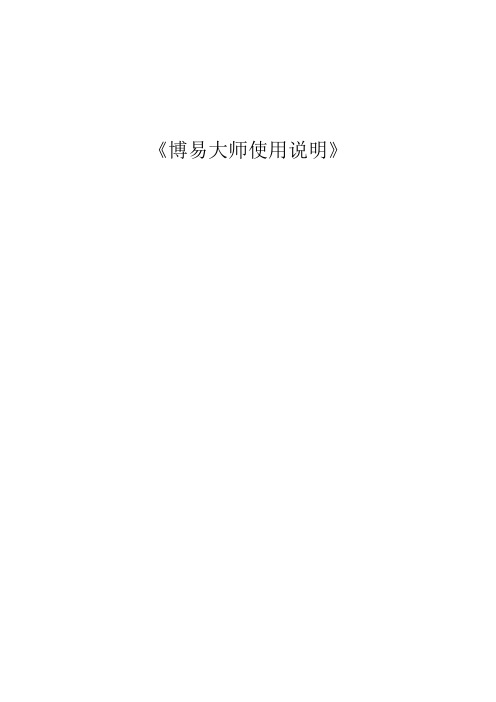
《博易大师使用说明》目录第一章:基本使用方法1.1 登录系统1.2 界面介绍1.3 调入页面1.4 变换画面1.5 选择板块1.6 选入品种1.7 调出K线图1.8 十字光标1.9 图表移动与缩放1.10 信息窗口调入1.11 视图组合1.12 改变分析周期1.13 选择主图指标1.14 变换分析指标1.15 新闻查看与检索1.16 坐标反转1.17 显示风格1.18 在线互动1.19 价量仓统计1.20 历史回忆1.21 信息地雷的显示1.22 退出系统第二章:高级使用方法2.1 分割窗口2.2 编辑栏目2.3 自选板块2.4 修改颜色与字体大小2.5 套利分析2.6 商品叠加2.7 自定义指标2.8 下单精灵2.9 画线相关说明:软件的下载及安装第一章:基本使用方法【1.1 登录系统】如何进入博易大师?双击桌面上的图标,就会弹出登录界面。
均衡版博易大师支持使用三种代理服务器:HTTP、SOCKS5、SOCKS4,点击登入界面中的【配置】即可设置代理服务器。
如图1-1图1-1注:设置完成后,在用户名和密码栏内输入您的用户名和密码,然后点击“联机”。
【1.2 界面介绍】博易大师为用户提供了以下几种软件界面:软件的“报价画面”如图1-2-1图1-2-1 软件的“分时走势图”如图1-2-2图1-2-2 软件的“K线图”如图1-2-3图1-2-3软件的“闪电图”如图1-2-4图1-2-4 软件的“新闻”如图1-2-5图1-2-5 【1.3 调入页面】如何调入系统默认的页面?方法一:菜单方式博易大师支持以下常用页面,用户可以使用鼠标选择以下相应的页面,然后单击鼠标左键即可。
如图1-3-1图1-3-1 方法二:快捷方式用户可以通过鼠标直接左键单击界面右下角的“默认页面”,再选择所需要的页面。
如图1-3-2图1-3-2【1.4 变换画面】如何在“闪电图”“分时图”“K线图”和“新闻”窗口之间切换?方法一:菜单方式用户可以在菜单栏中的“图表”中选择。
博易大师交易系统 - 使用说明
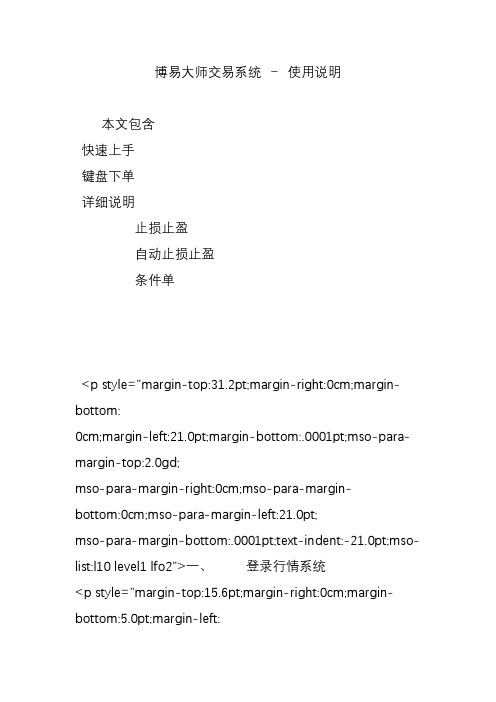
博易大师交易系统-使用说明本文包含快速上手键盘下单详细说明止损止盈自动止损止盈条件单<p style="margin-top:31.2pt;margin-right:0cm;margin-bottom:0cm;margin-left:21.0pt;margin-bottom:.0001pt;mso-para-margin-top:2.0gd;mso-para-margin-right:0cm;mso-para-margin-bottom:0cm;mso-para-margin-left:21.0pt;mso-para-margin-bottom:.0001pt;text-indent:-21.0pt;mso-list:l10 level1 lfo2">一、登录行情系统<p style="margin-top:15.6pt;margin-right:0cm;margin-bottom:5.0pt;margin-left:63.0pt;mso-para-margin-top:1.0gd;mso-para-margin-right:0cm;mso-para-margin-bottom:5.0pt;mso-para-margin-left:63.0pt;text-indent:21.0pt">根据您的网络情况,选择合适的行情服务器(电信或网通),输入用户名及密码,点击“联机”按钮。
注意:此处应填入行情用户名及密码,而不是交易客户号及交易密码。
<p style="margin-top:31.2pt;margin-right:0cm;margin-bottom:7.8pt;margin-left:21.0pt;mso-para-margin-top:2.0gd;mso-para-margin-right:0cm;mso-para-margin-bottom:.5gd;mso-para-margin-left:21.0pt;text-indent:-21.0pt;mso-list:l10 level1 lfo2">二、登录交易系统<p style="margin-top:15.6pt;margin-right:0cm;margin-bottom:0cm;margin-left:84.0pt;margin-bottom:.0001pt;mso-para-margin-top:1.0gd;mso-para-margin-right:0cm;mso-para-margin-bottom:0cm;mso-para-margin-left:84.0pt;mso-para-margin-bottom:.0001pt;text-indent:21.0pt"><p style="margin-top:7.8pt;margin-right:0cm;margin-bottom:0cm;margin-left:0cm;margin-bottom:.0001pt;mso-para-margin-top:.5gd;mso-para-margin-right:0cm;mso-para-margin-bottom:0cm;mso-para-margin-left:0cm;mso-para-margin-bottom:.0001pt;text-indent:21.0pt">请确认博易大师上部工具栏中的“闪电状”按钮为按下状态,如上图所示。
博易大师-使用说明
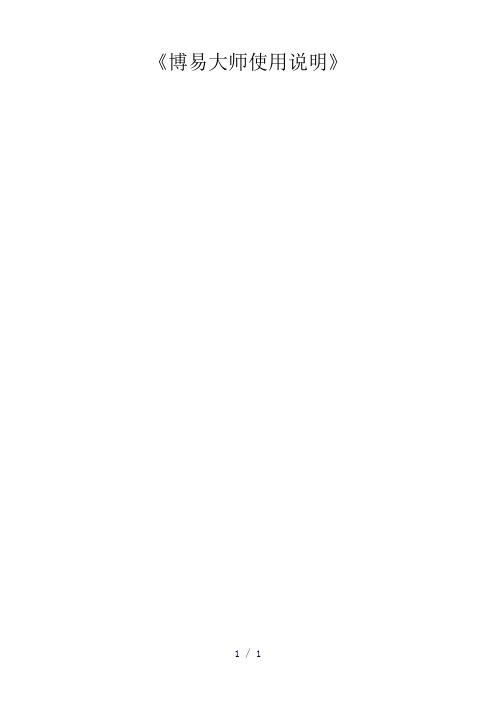
《博易大师使用说明》目录第一章:基本使用方法1.1 登录系统1.2 界面介绍1.3 调入页面1.4 变换画面1.5 选择板块1.6 选入品种1.7 调出K线图1.8 十字光标1.9 图表移动与缩放1.10 信息窗口调入1.11 视图组合1.12 改变分析周期1.13 选择主图指标1.14 变换分析指标1.15 新闻查看与检索1.16 坐标反转1.17 显示风格1.18 在线互动1.19 价量仓统计1.20 历史回忆1.21 信息地雷的显示1.22 退出系统第二章:高级使用方法2.1 分割窗口2.2 编辑栏目2.3 自选板块2.4 修改颜色与字体大小2.5 套利分析2.6 商品叠加2.7 自定义指标2.8 下单精灵2.9 画线相关说明:软件的下载及安装第一章:基本使用方法【1.1 登录系统】如何进入博易大师?双击桌面上的图标,就会弹出登录界面。
均衡版博易大师支持使用三种代理服务器:HTTP、SOCKS5、SOCKS4,点击登入界面中的【配置】即可设置代理服务器。
如图1-1图1-1注:设置完成后,在用户名和密码栏内输入您的用户名和密码,然后点击“联机”。
【1.2 界面介绍】博易大师为用户提供了以下几种软件界面:软件的“报价画面”如图1-2-1图1-2-1 软件的“分时走势图”如图1-2-2图1-2-2软件的“K线图”如图1-2-3图1-2-3软件的“闪电图”如图1-2-4图1-2-4软件的“新闻”如图1-2-5图1-2-5【1.3 调入页面】如何调入系统默认的页面?方法一:菜单方式博易大师支持以下常用页面,用户可以使用鼠标选择以下相应的页面,然后单击鼠标左键即可。
如图1-3-1图1-3-1方法二:快捷方式用户可以通过鼠标直接左键单击界面右下角的“默认页面”,再选择所需要的页面。
如图1-3-2图1-3-2【1.4 变换画面】如何在“闪电图”“分时图”“K线图”和“新闻”窗口之间切换?方法一:菜单方式用户可以在菜单栏中的“图表”中选择。
《博易大师使用说明》
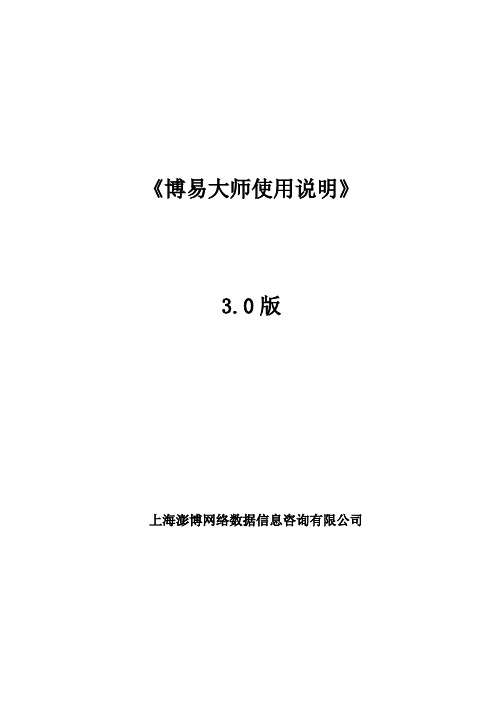
《博易大师使用说明》3.0版上海澎博网络数据信息咨询有限公司目录一、登录系统 (1)二、界面介绍 (2)2.1 系统界面 (2)2.2 报价画面 (2)2.3 闪电图 (3)2.4 分时图 (3)2.5 K线图 (4)2.6 新闻 (4)三、调入系统页面 (5)3.1 股指期货页面 (5)3.2 沪深证券页面 (6)3.3 商品期货页面 (9)四、报价界面 (9)4.1 选择板块 (9)4.2 板块设置 (9)4.2.1 新建板块 (9)4.2.2 修改板块 (10)4.2.3 删除板块 (11)4.3 编辑报价栏目 (11)五、分时图界面 (11)5.1 历史回忆 (11)5.2 成交明细 (12)5.3 价量分布 (13)六、K线界面 (13)6.1 商品叠加 (13)6.2 套利分析 (14)6.3 指标 (15)6.3.1 调出指标 (15)6.3.2 删除调出的指标 (15)6.3.3 指标管理 (15)6.3.3.1 新建指标 (15)6.3.3.2 修改指标 (17)6.3.3.3 删除指标 (17)6.4 周期更换 (17)6.5 画线 (18)6.6 视图组合 (18)6.7 坐标 (19)6.7.1 更改主图坐标 (19)七、新闻界面 (20)7.1 调出新闻界面 (20)7.2 查看新闻 (20)7.3 搜索新闻 (20)八、退出系统 (20)九、补充说明 (20)9.1 工具栏 (20)9.2 切分窗口 (21)9.3 加入自选 (23)9.4 显示/隐藏信息窗口 (23)9.5 显示风格 (24)9.6 颜色字体 (25)十、其它 (26)10.1 安装 (26)10.2 卸载 (27)一、登录系统①双击博易大师的图标即会弹出登录界面,如图1-1:图1-1②在登录界面中,选择登录主站并输入用户名和密码,然后点击【联机】。
菜单二、界面介绍2.1 系统界面图2-12.2 报价画面工具栏菜单 系统页面状态栏板块报价栏目信息窗口闪电走势图图2-32.4 分时图信息窗口分时走势图时间图2-52.6 新闻图2-6信息窗口主图副图 副图类型 搜索新闻列表坐标三、调入系统页面博易大师中共有3个系统页面:股指期货、沪深证券、商品期货。
博易大师行情软件操作说明

《博易大师使用说明》目录第一章:基本使用方法1.1 登录系统1.2 界面介绍1.3 调入页面1.4 变换画面1.5 选择板块1.6 选入品种1.7 调出K线图1.8 十字光标1.9 图表移动与缩放1.10 信息窗口调入1.11 视图组合1.12 改变分析周期1.13 选择主图指标1.14 变换分析指标1.15 新闻查看与检索1.16 闪电手1.17 显示风格1.18 在线互动1.19 价量仓统计1.20 历史回忆1.21 信息地雷的显示1.22 退出系统第二章:高级使用方法2.1 分割窗口2.2 编辑栏目2.3 自选板块2.4 修改颜色与字体大小2.5 套利分析2.6 商品叠加2.7 自定义指标2.8 下单精灵2.9 画线相关说明:软件的下载及安装第一章:基本使用方法【1.1 登录系统】如何进入博易大师?双击桌面上的图标,就会弹出登录界面。
博易大师支持使用三种代理服务器:HTTP、SOCKS5、SOCKS4,点击登入界面中的【配置】即可设置代理服务器。
如图1-1图1-1注:设置完成后,在用户名和密码栏内输入您的用户名和密码,然后点击“联机”。
【1.2 界面介绍】博易大师为用户提供了以下几种软件界面:软件的“报价画面”如图1-2-1图1-2-1软件的“分时走势图”如图1-2-2图1-2-2 软件的“K线图”如图1-2-3图1-2-3 软件的“闪电图”如图1-2-4图1-2-4 软件的“新闻”如图1-2-5图1-2-5【1.3 调入页面】如何调入系统默认的页面?方法一:菜单方式博易大师支持以下常用页面,用户可以使用鼠标选择以下相应的页面,然后单击鼠标左键即可。
如图1-3-1图1-3-1 方法二:快捷方式用户可以通过鼠标直接左键单击界面右下角的“默认页面”,再选择所需要的页面。
如图1-3-2图1-3-2【1.4 变换画面】如何在“闪电图”“分时图”“K线图”和“新闻”窗口之间切换?方法一:菜单方式用户可以在菜单栏中的“图表”中选择。
博易大师操作说明

博易大师操作说明本文包含快速上手键盘下单详细说明止损止盈自动止损止盈条件单一、登录行情系统根据您的网络情况,选择合适的行情服务器(电信或网通),输入用户名及密码,点击“联机”按钮。
注意:此处应填入行情用户名及密码,而不是交易客户号及交易密码。
二、登录交易系统请确认博易大师上部工具栏中的“闪电状”按钮为按下状态,如上图所示。
如未处于该状态,请将其按下。
此时,交易登录界面应该出现在博易大师的底部。
输入交易客户号及交易密码,并点击“登录”按钮。
您还可以根据您的网络情况选择合适的交易服务器(电信或网通)。
注意:<1> 输入交易密码时,为防止恶意软件盗取密码,请使用右侧的随机数字按钮;<2> 如果您点击了“登录”按钮,表明您已了解并接受“免责条款”。
点击“登录”按钮后,将陆续出现“客户信息”确认、“结算单”确认等提示窗口,请一律按“确认”按钮。
三、开仓登录成功后,将出现如下的交易界面:开仓步骤如下:1.在博易大师的报价、走势图或技术分析图中,切换到您所关注的品种;2.交易界面的“合约”将自动变为您当前关注的品种,“买入”和“卖出”按钮顶部将出现对应的下单价格;3.点击“买入”或“卖出”按钮即可下单;4.如有确认下单的提示框出现,请点击“是”。
提示:1.下单前,您可以修改“报价方式”、“价格”及“数量”。
报价方式分“限价”和“市价”;2.“限价”委托且价格为“当前价”时,如果买入则使用卖一价下单,如果卖出则使用买一价下单;3.“限价”委托时如需指定价格,请删除“当前价”字样并填入价格;如需恢复“当前价”,删除填入的价格即可;4.如不希望出现确认下单的提示框,请勾选“一键下单”选项。
5.点击“复位”按钮,交易界面将恢复为“开仓”,数量恢复为该合约的默认手数,价格恢复为“限价”、“当前价”。
四、平仓平仓步骤如下:1.点选交易界面左侧列表的“交易”项;2.在持仓列表中,以鼠标左键双击需要平仓的合约;3.此时交易界面将自动填入“合约”、“平仓”(或“平今”)以及“数量”。
博易大师使用说明书
博易大师使用说明(6.0)目录一、软件登录 (4)二、界面介绍 (5)2.1.系统界面介绍 (5)2.2.菜单栏介绍 (5)2.3.工具栏介绍 (5)2.4.页面介绍 (6)2.5.板块介绍 (6)三、分时图界面 (7)3.1.信息窗口 (7)3.2.历史回忆 (9)3.3.视图组合 (10)3.4.画线工具 (10)四、K线图界面 (11)4.1.更换K线周期 (11)4.2.主图坐标 (12)4.3.放大/缩小K线 (13)4.4.拖动K线 (14)4.5.商品叠加 (14)4.6.指标管理 (16)五、行情快捷设定 (24)5.1.左侧边栏 (24)5.2.右侧边栏 (26)5.3.多品种同列 (29)5.4.多周期同列 (32)六、页面设置 (33)6.1.自定义页面 (33)6.2.窗口联动分组 (37)6.3.副屏功能 (38)6.4.期权报价 (41)七、博易云 (44)7.1.博易云功能 (44)7.2.博易云账号注册 (44)7.3.博易云登录 (45)八、交易模块 (47)8.1.交易界面介绍 (47)8.2.资金状态栏 (47)8.3.持仓信息栏 (49)8.4.委托信息栏 (50)8.5.日志信息栏 (52)8.6.盘口和重要信息 (52)8.7.下单面板 (53)九、交易风格 (54)十、下单方式 (54)10.1.闪电手下单板 (54)10.2.三键下单版 (58)10.3.传统下单板 (60)10.4.工具栏下单 (61)10.5.行情委托下单 (62)10.6.键盘下单 (63)10.7.点价下单 (66)十一、下单模板 (67)11.1.专家模板 (67)11.2.大图模板 (68)11.3.二图模板 (69)十二、云条件单和预埋单 (69)12.1.云条件单和预埋单的设置 (69)12.2.画线下单 (71)12.3.云条件单和预埋单的查看 (76)十三、云止损止盈 (76)十四、参数设置 (78)14.1.公共参数 (78)14.2.期货 (79)博易大师使用说明(6.0)一、软件登录1.1.点击界面上的图标,即可调出登录界面,如图1-1-1所示;图1-1-11.2.登录过程注意事项:1.选择需要登录的期货公司交易网关和通讯线路;2.此处输入的账号密码为用户交易使用的账号和密码;3.如用户只需要看行情,点击【看行情】按钮即可;4.如需查看网络配置,点击右上方【配置】按钮即可调出,如图1-2-1所示。
博易大师操作说明完整版
博易大师操作说明完整版博易大师操作说明标准化管理处编码[BBX968T-XBB8968-NNJ668-MM9N]博易大师操作说明本文包含一、登录行情系统根据您的网络情况,选择合适的行情服务器(电信或网通),输入用户名及密码,点击“联机”按钮。
注意:此处应填入行情用户名及密码,而不是交易客户号及交易密码。
二、登录交易系统请确认博易大师上部工具栏中的“闪电状”按钮为按下状态,如上图所示。
如未处于该状态,请将其按下。
此时,交易登录界面应该出现在博易大师的底部。
输入交易客户号及交易密码,并点击“登录”按钮。
您还可以根据您的网络情况选择合适的交易服务器(电信或网通)。
注意:<1> 输入交易密码时,为防止恶意软件盗取密码,请使用右侧的随机数字按钮;<2> 如果您点击了“登录”按钮,表明您已了解并接受“免责条款”。
点击“登录”按钮后,将陆续出现“客户信息”确认、“结算单”确认等提示窗口,请一律按“确认”按钮。
三、开仓登录成功后,将出现如下的交易界面:开仓步骤如下:1.在博易大师的报价、走势图或技术分析图中,切换到您所关注的品种;2.交易界面的“合约”将自动变为您当前关注的品种,“买入”和“卖出”按钮顶部将出现对应的下单价格;3.点击“买入”或“卖出”按钮即可下单;4.如有确认下单的提示框出现,请点击“是”。
提示:1.下单前,您可以修改“报价方式”、“价格”及“数量”。
报价方式分“限价”和“市价”;2.“限价”委托且价格为“当前价”时,如果买入则使用卖一价下单,如果卖出则使用买一价下单;3.“限价”委托时如需指定价格,请删除“当前价”字样并填入价格;如需恢复“当前价”,删除填入的价格即可;4.如不希望出现确认下单的提示框,请勾选“一键下单”选项。
5.点击“复位”按钮,交易界面将恢复为“开仓”,数量恢复为该合约的,价格恢复为“限价”、“当前价”。
四、平仓平仓步骤如下:1.点选交易界面左侧列表的“交易”项;2.在持仓列表中,以鼠标左键双击需要平仓的合约;3.此时交易界面将自动填入“合约”、“平仓”(或“平今”)以及“数量”。
博易大师行情软件使用说明_最终版 - 复件(1)
博易大师行情软件使用说明_最终版 - 复件(1) 博易大师行情软件使用说明_最终版 - 复件(1)(正文开始)第一章:软件介绍1.1 软件概述博易大师行情软件是一款专业的股票行情分析工具,致力于提供全面、准确的股票行情数据和图表工具,帮助用户进行投资决策和市场分析。
1.2 软件特点- 实时行情数据:提供全球主要股票交易市场的实时行情数据,包括股票价格、成交量、涨跌幅等。
- 数据分析工具:提供各种技术指标、图表分析工具,帮助用户进行股票走势分析和价格预测。
- 自定义设置:用户可以根据自己的需求进行个性化设置,包括行情显示方式、指标参数等。
- 客户服务:提供在线客服支持,用户遇到问题可以随时咨询,并提供技术支持和帮助。
第二章:软件安装与注册2.1 系统要求- 操作系统:Windows 7及以上版本- 硬件要求:电脑配置要求酌情调整,建议配置高于以下要求.4GB内存、100GB硬盘空间、2GHz处理器。
2.2 安装步骤(此处省略安装步骤的详细描述,可根据实际情况自行编写安装步骤)2.3 注册流程(此处省略注册流程的详细描述,可根据实际情况自行编写注册流程)第三章:软件界面介绍3.1 主界面(在此处可插入软件主界面的截图,并对每个组件进行介绍,包括行情列表、图表窗口、技术指标工具等)3.2 菜单栏功能(逐一介绍菜单栏中各个功能按钮的作用和使用方法)第四章:行情数据查看4.1 实时行情(介绍如何查看股票的实时行情数据,包括股票代码查询、添加自选股、显示股票行情等)4.2 历史行情(介绍如何查看股票的历史行情数据,包括选择查询日期、导出行情数据等)第五章:技术分析工具5.1 K线图(介绍如何绘制和分析K线图,包括不同类型的K线图和K线图指标的使用)5.2 均线和移动平均线(介绍如何使用均线和移动平均线进行趋势分析,并解释不同均线的作用和使用方法)(此处省略其他技术分析工具的介绍,可根据实际需要编写)第六章:报表导出与分享6.1 导出数据(介绍如何将行情数据和分析结果导出到Excel或其他格式的文件,以便进行更进一步的分析和处理)6.2 分享功能(介绍如何将分析结果分享到社交媒体平台或通过邮件发送给他人)(此处省略其他报表导出与分享的功能介绍,可根据实际需要编写)(文档结束)注:1、本文档涉及附件:无。
博易大师操作说明
博易大师操作说明本文包含快速上手键盘下单详细说明止损止盈自动止损止盈条件单一、登录行情系统根据您的网络情况,选择合适的行情服务器(电信或网通),输入用户名及密码,点击“联机”按钮。
注意:此处应填入行情用户名及密码,而不是交易客户号及交易密码。
二、登录交易系统请确认博易大师上部工具栏中的“闪电状”按钮为按下状态,如上图所示。
如未处于该状态,请将其按下。
此时,交易登录界面应该出现在博易大师的底部。
输入交易客户号及交易密码,并点击“登录”按钮。
您还可以根据您的网络情况选择合适的交易服务器(电信或网通)。
注意:<1> 输入交易密码时,为防止恶意软件盗取密码,请使用右侧的随机数字按钮;<2> 如果您点击了“登录”按钮,表明您已了解并接受“免责条款”。
点击“登录”按钮后,将陆续出现“客户信息”确认、“结算单”确认等提示窗口,请一律按“确认”按钮。
三、开仓登录成功后,将出现如下的交易界面:开仓步骤如下:1.在博易大师的报价、走势图或技术分析图中,切换到您所关注的品种;2.交易界面的“合约”将自动变为您当前关注的品种,“买入”和“卖出”按钮顶部将出现对应的下单价格;3.点击“买入”或“卖出”按钮即可下单;4.如有确认下单的提示框出现,请点击“是”。
提示:1.下单前,您可以修改“报价方式”、“价格”及“数量”。
报价方式分“限价”和“市价”;2.“限价”委托且价格为“当前价”时,如果买入则使用卖一价下单,如果卖出则使用买一价下单;3.“限价”委托时如需指定价格,请删除“当前价”字样并填入价格;如需恢复“当前价”,删除填入的价格即可;4.如不希望出现确认下单的提示框,请勾选“一键下单”选项。
5.点击“复位”按钮,交易界面将恢复为“开仓”,数量恢复为该合约的默认手数,价格恢复为“限价”、“当前价”。
四、平仓平仓步骤如下:1.点选交易界面左侧列表的“交易”项;2.在持仓列表中,以鼠标左键双击需要平仓的合约;3.此时交易界面将自动填入“合约”、“平仓”(或“平今”)以及“数量”。
- 1、下载文档前请自行甄别文档内容的完整性,平台不提供额外的编辑、内容补充、找答案等附加服务。
- 2、"仅部分预览"的文档,不可在线预览部分如存在完整性等问题,可反馈申请退款(可完整预览的文档不适用该条件!)。
- 3、如文档侵犯您的权益,请联系客服反馈,我们会尽快为您处理(人工客服工作时间:9:00-18:30)。
博易大师使用说明《博易大师使用说明》博易大师使用说明目录第一章:基本使用方法1.1 登录系统1.2 界面介绍1.3 调入页面1.4 变换画面1.5 选择板块1.6 选入品种1.7 调出K线图1.8 十字光标1.9 图表移动与缩放1.10 信息窗口调入1.11 视图组合1.12 改变分析周期1.13 选择主图指标1.14 变换分析指标1.15 新闻查看与检索1.16 闪电手1.17 显示风格1.18 在线互动1.19 退出系统第二章:章节高级使用方法2.1 分割窗口2.2 编辑栏目2.3 自选板块2.4 修改颜色与字体大小2.5 套利分析2.6 商品叠加2.7 自定义指标2.8 下单精灵相关说明博易大师使用说明软件的下载及安装第一章:基本使用方法【系统配置要求】硬件:CPU Intel-P4 2.8G,推荐Intel-P4 双核820内存 1G,推荐 2 G硬盘 80G,推荐 120 G操作系统:MS Windows2000 Server【安装与卸载】➢系统安装前,请退出所有Windows的应用程序。
➢系统安装时,执行安装文件,按照系统提示按步进行。
➢安装完成后,在桌面会生成5个快捷方式图标数据转码、数据网关、客户管理、升级服务,在线支持。
➢系统安装后,请与澎博公司联系,经授权才可使用本系统。
➢授权的方式,在pobosrv2006\system\路径下执行getright.exe程序。
➢系统卸载前,请退出本系统所有程序。
➢系统卸载时,直接删除安装目录“Pobosrv2006”即可。
➢系统运行所需端口:TCP/IP: 3249 自动升级服务6660数据、新闻传送6666用户登入6668 数据请求6656 在线支持服务(心连心在线支持)UDP: 13448 数据广播【1.1 登录系统】如何进入博易大师双击桌面上的图标,就会弹出登录界面。
如图1-1图1-1注:在用户名和密码栏内输入您的用户名和密码,然后点击“联机”。
【1.2 界面介绍】▪博易大师为用户提供了以下几种软件界面:软件的“报价画面”如图1-2-1图1-2-1 软件的“分时走势图”如图1-2-2图1-2-2 软件的“K线图”如图1-2-3图1-2-3软件的“闪电图”如图1-2-4图1-2-4软件的“新闻”如图1-2-5图1-2-5【1.3 调入页面】如何调入系统默认的页面方法一:菜单方式博易大师支持以下常用页面,用户可以使用鼠标选择以下相应的页面,然后单击鼠标左键即可。
如图1-3-1图1-3-1方法二:快捷方式用户可以通过鼠标直接左键单击界面右下角的“默认页面”,再选择所需要的页面。
如图1-3-2图1-3-2【1.4 变换画面】如何在“闪电图”“分时图”“K线图”和“新闻”窗口之间切换自如呢?方法一:菜单方式:用户可以在菜单条下的“图表”中选择。
如图1-4-1图1-4-1方法二:右键快捷方式用户可以在窗口中单击右键,在快捷菜单中的“变换画面”下进行选择所需窗口。
如图1-4-2图1-4-2方法三:图标点击方式用户可以单击工具栏上的快捷图标来切换窗口。
如下表所示图标说明闪电图K 线图报价新闻方法四:热键方式用户可以通过热键的方式,来选择并控制您的操作。
[参考:《博易大师热键说明》]【1.5 选择板块】博易大师支持以下板块,用户可直接点击屏幕下方书签方式的板块,也可以使用鼠标选择以下相应的板块。
如图1-5-1图1-5-1【1.6 选入品种】方法一:期货品种代码表输入数字代码调出您所选的品种,然后按“↑”或“↓”键来选择,然后按回车键。
(参见目录:期货品种代码表)例:[沪A] 南方航空输入“600029”(如图1-6-1)图1-6-1方法二:输入拼音字头您只需输入品种名字汉语拼音的第一个字母,然后按“↑”或“↓”键来选择,然后按回车键。
例:[芝加哥期货] 美黄豆03 输入“mhd”(如图1-6-2)图1-6-2【1.7 调出K线图】调出当前品种K线图的方法如下:方法一:在分时走势图中,用户可以按F5或在智能键盘中输入05调出K线图。
方法二:用户可以用鼠标左键点击菜单工具栏上图标调出K线图。
方法三:在行情报价窗口里选择品种后,单击鼠标右键,在“变换画面”中用鼠标左键单击选择“K线图”如图1-7-1图1-7-1【1.8 十字光标】作用:在技术分析图中,当您移动鼠标时,既能显示当时日期,也能显示当时的价位。
如图1-8-1图1-8-1方法一:直接在K线图下双击鼠标左键,调出十字光标;再次双击鼠标左键即可关闭十字光标。
方法二:按“←”或“→”也可以直接调出十字光标。
【1.9 图表移动和缩放】方法一:用鼠标控制右上方的按钮来进行图的移动和缩放移动:用户点击界面工具栏中或图标,就可以对闪电图和K线图进行向前移动或向后移动。
如图1-9-1图1-9-1缩放:在界面的工具栏中点击或进行放大和缩小。
如图1-9-2图1-9-2方法二:热键方式的移动和缩放。
如下表所示热键功能Ctrl + ←向左移动整屏K线Ctrl + →向右移动整屏K线Shift + ←向左移动半屏K线Shift + →向右移动半屏K线↑放大↓缩小小技巧:局部放大方法:用鼠标在主图中左键单击拖动到右下方的指定位置。
原图如图1-9-3图1-9-3 方法图如图1-9-4图1-9-4效果图如图1-9-5图1-9-5【1.10 信息窗口的调入】功能:信息窗口提供了单一期货的基本信息,包括开盘、收盘、最高、最低、持仓等;同时还提供了最新的即时信息,每分钟的价格、现手、仓差及性质都会实时的显示出来,为用户的买卖操作提供依据。
方法一:图标方式用户可以直接点击界面工具栏上的图标,即可调出信息窗口。
如图1-10-1图1-10-1方法二:快捷菜单方式用户可以在分析图中的空白处单击右键,选择快捷菜单中的“信息窗口”即可。
如图1-10-2图1-10-2调出信息窗口的效果图如图1-10-3图1-10-3【1.11 视图组合】博易大师为用广大用户提供了各种形式的视图组合。
方法:用户在K线图中单击右键,选择“视图组合”。
如图1-11-1图1-11-1【1.12 改变分析周期】方法一:直接用鼠标在右上方按钮区域里选择。
如图1-12-1图1-12-1注:X——可以任意天查看主图Y——可以任意分钟查看主图方法二:用户按F8可以选择正向循环周期,按Ctrl+F8可以选择反向循环周期。
方法三:菜单方式用户可以选择菜单中“分析”下的变换周期,单击即可选择所需的周期。
如图1-12-2图1-12-2方法三:快捷方式用户可以在分析图中的空白处单击右键,从快捷菜单中“变换周期”下选择所需的周期。
如图1-12-3图1-12-3【1.13 选择主图指标】博易大师提供了以下主图的图表。
如下表所示代码技术图表K K 线图 BAR美国图 TWR宝塔图CLOSE收盘价线HIGH最高价线LOW最低价线用户可以通过以下方式进行选择方法一:菜单方式用户可以选择菜单中“分析”下“选择指标”中的“主图指标”。
如图1-13-1图1-13-1方法二:快捷方式用户可以直接在分析图中单击右键,从快捷菜单中“技术分析”下的主图指标中选择,在单击左键即可调中用户需要的主图指标。
如图1-13-2图1-13-2方法三:智能方式用户也可以通过智能键盘调出主图指标,只要在智能键盘中输入主图指标的英文编码,选中并按回车键即可。
[参考:主图指标中英对照表]例:美国线输入“BAR”如图1-13-3图1-13-3【1.14 变换分析指标】方法一:用鼠标在界面中进行选择,在菜单“分析”下“选择指标”中进行选择即可。
如图1-14-1图1-14-1方法二:快捷方式用户可在分析图的空白处单击右键,在“技术分析”中选择所需的分析指标。
如图1-14-2图1-14-2方法三:智能热键您只需输入指标的英文名字,然后敲回车键即可显示相应的分析指标。
例:指数平滑异同平均线输入“MACD”如图1-14-3图1-14-3请参考《博易大师》软件提供的《指标中英文对照表》【1.15 新闻的查看与检索】博易大师为广大用户提供了大量新闻,以便用户能够从中得到有价值的信息资料。
调出新闻列表方法一:图标方式用户可以直接左键点击工具栏中的图标调出新闻。
如图1-15-1图1-15-1方法二:菜单方式用户可以点击菜单“新闻”中的“即时新闻”即可。
如图1-15-2图1-15-2方法三:热键方式用户可以直接按F9调出新闻页面。
选择新闻通过方向键“↓” “↑”、或用鼠标在列表内选择新闻。
查看新闻内容选择好新闻后使用回车键,也可直接用鼠标双击调出新闻页。
如图1-15-3图1-15-3注:(1)按菜单的图标,或按Esc键可以回到新闻列表界面。
(2)软件在您阅读完某则新闻后,会在新闻列表上相关的一则新闻上标注一个的图标,以表示用户阅读过。
(3)在新闻界面还提供了滚动新闻,如图1-15-4图1-15-4新闻的检索1、分类新闻检索博易大师直接为用户提供“金属市场”、“新闻快讯”、“科技信息”和“金融财经”等分类新闻,用户只需点击相应新闻的书签快捷方式即可。
如图1-15-5图1-15-52、关键字方式的查找用户可以在查找前的空白处进行选择您想了解的相关新闻,也可以直接输入关键字,按即可。
例:查找“现货”的相关新闻。
如图1-15-6图1-15-6【1.16 闪电手】功能:博易大师提供的特色服务,通过闪电手,用户可以直接进行买卖交易的快速填单。
快速下单使用方法调出闪电手方法一:菜单方式用户可以在菜单中的“交易”下,左键单击“闪电手”,即可调出闪电手。
如图1-16-1图1-16-1方法二:用户可以直接左键单击界面中工具栏上的图标即可。
如图1-16-2图1-16-2调出闪电手后的界面及使用调出闪电手后,在界面“菜单条”下增加快速下单操作条,用户可以直接输入数据进行卖买交易的填单。
如图1-16-3图1-16-3快速下单针对期货的下单种类分为“买开仓”、“卖开仓”、“买平今”、“卖平今”、“买平仓”、“卖平仓”六种,客户只要输入手数,在滚动条选中的品种上或者在该品种的k 线图、分时图画面时,点击上述6个按钮中的一个,就可以把该商品的买或卖价,买卖方向,手数,商品代码自动发送至下单程序,在下单程序中点“确认”,即可成交。
如图1-16-4图1-16-4交易程序弹出如图1-16-5图1-16-5【1.17 显示风格】博易大师为用户提供了博易风格、白色经典、黑色经典和变换风格四种界面风格,用户可以通过两种方式更换显示的风格。
方法一:菜单方式在菜单条的“工具”中有“风格选择”选项,单击更换显示风格。
如图1-17-1图1-17-1方法二:设置工具方式在菜单条的“工具”中有“设置工具”选项,单击调出设置工具的对话框,在“颜色方案”中进行更换显示风格。
